CAD縮放視圖是CAD繪圖中使用非常頻繁的一項功能,所以它也是一項很重要的功能。浩辰CAD的縮放操作也有十幾種,因為涉及到的縮放功能比較多,但是針對初學者來說,很多是不必要的,本文主要介紹三種比較常用的視圖縮放的方法,下面我們來介紹一下。
一、CAD縮放視圖方法一——全部縮放至窗口
利用“全部”縮放功能,可以將圖紙全部縮放至當前的窗口,這是恢復圖紙全屏顯示最有效的方式,不管是在設計過程,還是瀏覽圖紙,我們都經常用到此功能。具體操作方法如下:
選擇功能區上“視圖”選項卡,利用縮放功能圖標右側帶向下箭頭的按鈕使其下拉菜單彈出,然后,選擇下拉菜單上的“全部”縮放功能,浩辰CAD就會自動將圖紙中所有內容縮放至當前的窗口下。

二、CAD縮放視圖方法二——快速縮放
直接利用鼠標中鍵的滾輪,可以快速縮放視圖,具體的縮放方法如下圖所示:

這是縮放最方便的方法,極力推薦初學者如此操作。
三、CAD縮放視圖方法三——縮放指定區域
“窗口”縮放功能可以將用戶指定的區域以適當的比例縮放到當前的窗口。此功能在顯示圖紙細節時很有效。
選擇如下圖所示的“窗口”功能,然后分別指定縮放區域的左上角點和右下角點,浩辰CAD會自動將指定的區域縮放到當前的窗口中。

CAD縮放視圖的這三種方法:全部縮放至窗口、快速縮放、縮放指定區域都是用戶在繪圖中比較常用的功能,對于CAD初學者來說,這三種命令大家一定要熟練掌握,這也是CAD繪圖的基礎。
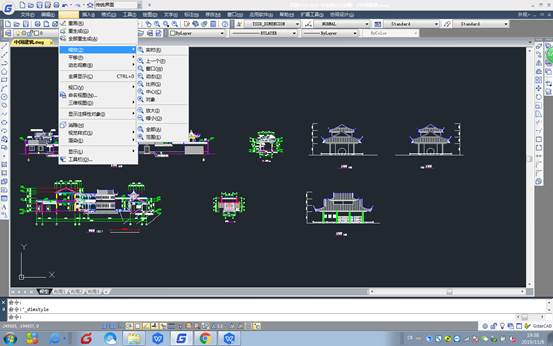
2019-11-07

2019-07-10
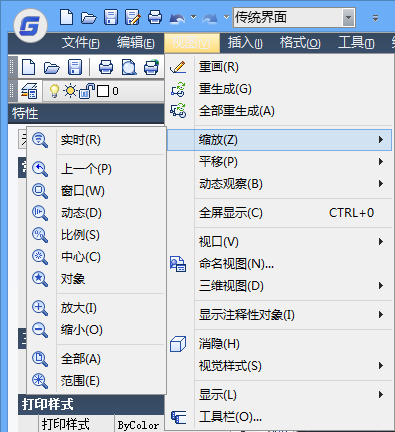
2019-06-13

2023-11-10

2023-11-10

2023-11-09

2023-11-09

2023-11-09

2023-11-09

2023-11-08

2023-11-07

2023-11-07
